w7宽带连接开机启动怎么设置 win7如何设置开机宽带连接
更新时间:2021-03-12 10:08:58作者:xinxin
有些用户的win7旗舰版原版电脑宽带连接需要在启动之后自行手动设置,而有些用户的win7系统却设置了开机时自动启动宽带连接,相比较于两者的区别,相信大多数用户都想要设置自动连接宽带,那么win7如何设置开机宽带连接呢?下面小编就来告诉大家w7宽带连接开机启动设置方法。
具体方法:
1、首先,右击桌面“网络”图标,选择“属性”(这个进入方法很多,这里就介绍这种了):
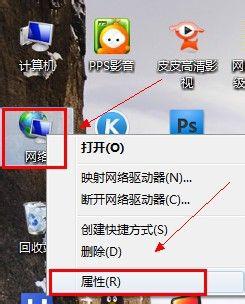
2、然后,在网络和共享中心中找到Internet选项,点击打开:
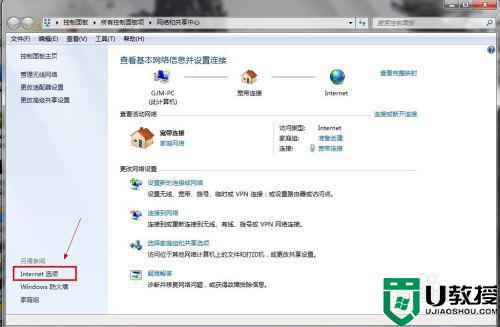
3、然后在Internet属性中,我们选择“连接”选项:
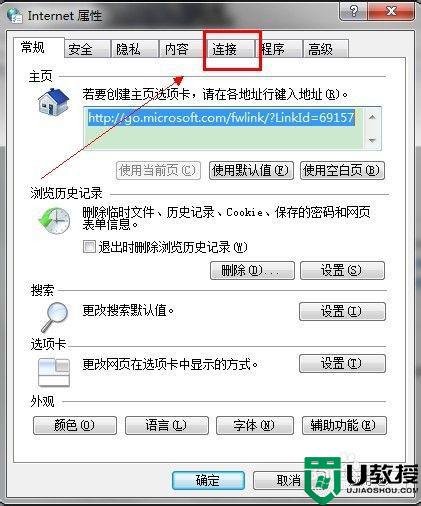
4、看到中间那里有几个拔号选项的,我们选择第三个“始终拔打默认接连”,再点击确定:
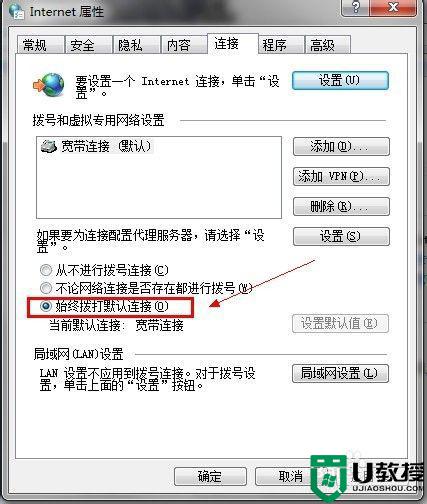
5、这样其实还不是最后完了,因为下次开机并不是马上自动连接宽带,还会跳出一个拔号连接的页面,我们在“自动连接”前面打勾,再点击连接:
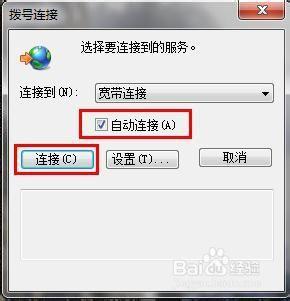
6、下次你再打开电脑,就会自动连接宽带了。
以上就是关于w7宽带连接开机启动设置方法了,有需要的用户就可以根据小编的步骤进行操作了,希望能够对大家有所帮助。
w7宽带连接开机启动怎么设置 win7如何设置开机宽带连接相关教程
- Win7开机自动宽带连接设置方法(不显示宽带连接界面)
- win7开机没看到宽带连接图标怎么回事 win7开机没看到宽带连接图标的设置方法
- w7宽带连接错误691怎么解决 win7宽带连不上错误691修复方法
- win7宽带连接显示651怎么办 win7宽带连接显示651怎么解决
- win7宽带连接651解决方法 win7宽带连接错误651怎么解决
- win7宽带连接711怎么解决 win7宽带连接提示错误解决方法
- 宽带连接错误651win7为什么 错误651宽带连接解决办法win7
- window7怎么宽带连接 window7怎么建立宽带连接
- Win7宽带连接错误678 宽带连接不上终极解决方法
- win7连接宽带连接错误651怎么回事 win7连接宽带连接错误651的解决方法
- Win11怎么用U盘安装 Win11系统U盘安装教程
- Win10如何删除登录账号 Win10删除登录账号的方法
- win7系统分区教程
- win7共享打印机用户名和密码每次都要输入怎么办
- Win7连接不上网络错误代码651
- Win7防火墙提示“错误3:系统找不到指定路径”的解决措施
热门推荐
win7系统教程推荐
- 1 win7电脑定时开机怎么设置 win7系统设置定时开机方法
- 2 win7玩魔兽争霸3提示内存不足解决方法
- 3 最新可用的win7专业版激活码 win7专业版永久激活码合集2022
- 4 星际争霸win7全屏设置方法 星际争霸如何全屏win7
- 5 星际争霸win7打不开怎么回事 win7星际争霸无法启动如何处理
- 6 win7电脑截屏的快捷键是什么 win7电脑怎样截屏快捷键
- 7 win7怎么更改屏幕亮度 win7改屏幕亮度设置方法
- 8 win7管理员账户被停用怎么办 win7管理员账户被停用如何解决
- 9 win7如何清理c盘空间不影响系统 win7怎么清理c盘空间而不影响正常使用
- 10 win7显示内存不足怎么解决 win7经常显示内存不足怎么办

